老主板怎么安装win11教程
- 分类:Win11 教程 回答于: 2022年10月29日 12:45:00
微软即将推出win11正式版,但据说微软这次对旧电脑和设备非常不友好。很多使用旧主板的用户都担心自己能否升级使用win11系统?下面小编给大家带来老主板安装win11方法步骤。
工具/原料:
系统版本:windows11系统
品牌型号:联想ThinkPad E14
方法/步骤:
在设置的系统更新里面完成安装:
1、主板支持tpm2.0芯片的话,可以直接在win10中升级安装。
2、首先点击左下角开始菜单,进入系统“设置”.
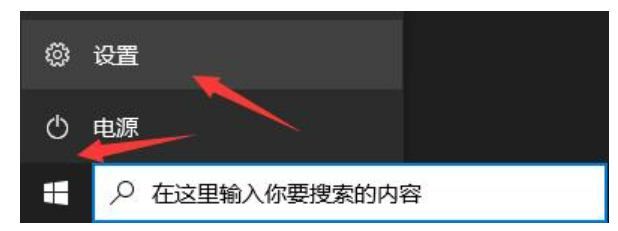
3、在设置界面中可以找到“更新和安全”,点击进入。
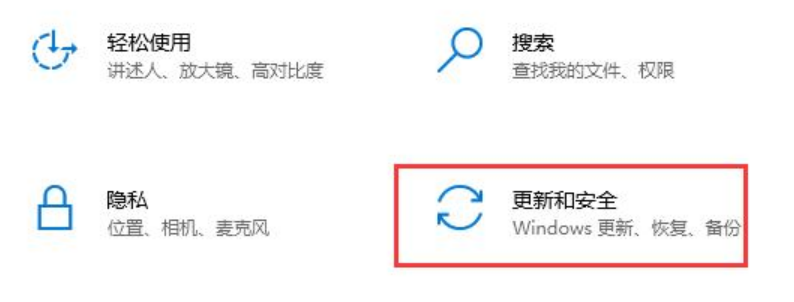
4、进入后,在左边栏中使用滚轮下滑,找到“windows预览体验计划”。
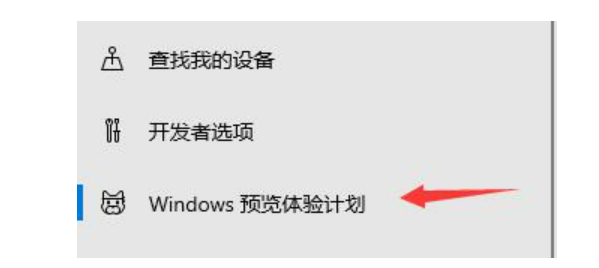
5、然后选择加入预览体验计划,并选择“Dev渠道”。

6、接着回到左边栏,进入“windows更新”,就可以开始更新win11了。
7、下载完成后系统会自动安装,安装完成后重启电脑,就可以了。

总结:
1.首先点击左下角开始菜单,进入系统“设置”.
2.在设置界面中可以找到“更新和安全”,点击进入。
3.然后选择加入预览体验计划,并选择“Dev渠道”。
 有用
26
有用
26


 小白系统
小白系统


 1000
1000 1000
1000 1000
1000 1000
1000 1000
1000 1000
1000 1000
1000 1000
1000 1000
1000 0
0猜您喜欢
- win11安装不符合要求怎么办2022/06/29
- win11系统镜像下载方法(附安装教程)..2022/03/23
- win11任务管理器怎么打开2022/05/07
- win11一键关闭自动更新怎么操作..2022/10/28
- windows11正式推送后如何升级体验..2021/12/31
- 老电脑如何安装纯净版win11方法教程..2022/03/18
相关推荐
- win11纯净版安装教程演示2021/12/05
- 如何全盘格式化后安装 Windows 11 图..2021/11/30
- 教你装win11卡住了怎么办2021/08/19
- 怎么更改win11商店安装位置2022/10/18
- win11我告诉你官网系统下载安装教程..2022/03/10
- 电脑怎样重装系统win11专业版..2022/07/25

















